
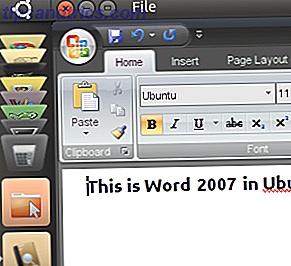 "Play On Linux" klinkt misschien als een speeltje, maar als je wilt dat Microsoft Office op je Linux-machine werkt, is het een serieus nuttig programma om mee te werken. Door gebruikers gegenereerde scripts maken licht werk van het meestal gecompliceerde proces van het installeren van Office in Linux: er zijn geen handmatig geïnstalleerde DLL's, geen uitzoeken welke versie van Wine zal werken en geen handmatig installeren van Internet Explorer om alles goed te laten werken.
"Play On Linux" klinkt misschien als een speeltje, maar als je wilt dat Microsoft Office op je Linux-machine werkt, is het een serieus nuttig programma om mee te werken. Door gebruikers gegenereerde scripts maken licht werk van het meestal gecompliceerde proces van het installeren van Office in Linux: er zijn geen handmatig geïnstalleerde DLL's, geen uitzoeken welke versie van Wine zal werken en geen handmatig installeren van Internet Explorer om alles goed te laten werken.
Houd er van of haat het, het feit is dat Microsoft's suite van kantoorsoftware een noodzakelijk onderdeel is van de workflow van veel mensen. Sommigen hebben behoefte aan volledige documentcompatibiliteit met Office-bestandsindelingen; anderen vertrouwen op functies die nog niet door Open Office zijn geïmplementeerd.
Vorige week hebben we onderzocht hoe PlayOnLinux het gemakkelijk maakt om Windows-spellen op Linux te installeren, met een korte vermelding dat de software ook werkt met een aantal serieuze software en games. Het blijkt dat onder deze serieuze software Microsoft Office 2000, 2003 en 2007 is. Of je nu Microsoft Office 2007 in Ubuntu of een andere belangrijke Linux-distributie wilt installeren, PlayOnLinux helpt je.
Speel onder Linux
Het eerste dat je moet doen is PlayOnLinux installeren. Zoals we beschreven hebben in onze recente PlayOnLinux-write-up PlayOnLinux brengt Windows Games & Programs naar Linux PlayOnLinux brengt Windows Games & Programs naar Linux Read More, het is het beste om je repositories volledig te verlaten en de installatie-instructies te volgen die op de downloadpagina van PlayOnLinux worden beschreven. Volg de aanwijzingen daar en je kunt niet fout gaan.
Start de software voor de eerste keer en alles wordt bijgewerkt, zodat u eenvoudig Microsoft Office kunt installeren. Klik op de knop " Installeren " en klik vervolgens op de categorie " Kantoor ":

Doe echter nog niets; je hebt je exemplaar van Micrsoft Office klaar nodig. Zoek onze CD en uw productcode.
Plaats uw CD
Voer uw Microsoft Office-cd in, als u die hebt. Je moet het mountpoint van de CD uitzoeken, zodat je PlayOnLinux er naar toe kunt richten. Open uw gewenste bestandsbrowser en blader naar uw CD. Druk op "Ctl" en "L" en u zou de locatie van uw CD in de bestandsstructuur van uw computer moeten zien. Kopieer dit en je bent klaar om het te plakken tijdens het installatieproces.
Als u een netbook-gebruiker bent, of als u een student bent die een Office ISO heeft gedownload via de samenwerking van uw school met Microsoft, is het het eenvoudigst om eenvoudig alle bestanden uit de Office-CD te extraheren en vervolgens het pad naar de map die u hebt uitgepakt te kopiëren alles in. Dit werkte perfect op mijn netbook.
Het installatieproces

Nu begint het plezier. Ga terug naar je PlayOnLinux-venster en dubbelklik op de versie van Office die je wilt installeren. Hiermee begint de installatieprocedure. Een van de eerste dingen die u wordt gevraagd, is de locatie van uw Microsoft Office-cd:

Als je je CD hier ziet, geweldig: klik er gewoon op. Klik anders op ' Overig ' en plak de locatie die u in de bovenstaande stap hebt gevonden. Vanaf hier zou alles een vlotte vaart moeten hebben: het programma installeert alles wat Microsoft Office nodig heeft, inclusief Internet Explorer en de Microsoft-lettertypen.
Het enige dat u hoeft te doen, is een paar keer op ' Volgende ' klikken en uw Office-productsleutel invoeren. Aan het einde wordt u gevraagd of u menu- of bureaubladsnelkoppelingen wilt voor verschillende Office-elementen. Kies waar je wilt wat en je moet goed zijn om te gaan.
Als u niet wordt gevraagd naar snelkoppelingen, is het veilig om aan te nemen dat het proces om de een of andere reden niet is voltooid. Geen paniek; probeer het gewoon opnieuw. Op een van de systemen waarop ik dit proces testte, moest ik alle stappen herhalen, maar alles werkte perfect nadat ik het gedaan had.
Conclusie

Het is ingewikkeld om software van het ene platform naar het andere te laten werken. PlayOnLinux neemt veel van deze complicaties weg en is volledig gratis. Ik weet alleen dat ik nu Microsoft Word kan gebruiken om handleidingen van mijn Mac- en Windows-vrienden te bewerken met alleen mijn netbook, en dat is een zegen.
Denkt u dat dit proces goed werkt? Deel uw ervaringen in de opmerkingen hieronder. Als alternatief, voel je vrij om me te betuigen vanwege het suggereren dat Linux-gebruikers af en toe Microsoft Office willen gebruiken in plaats van de ideologisch zuivere alternatieven.



